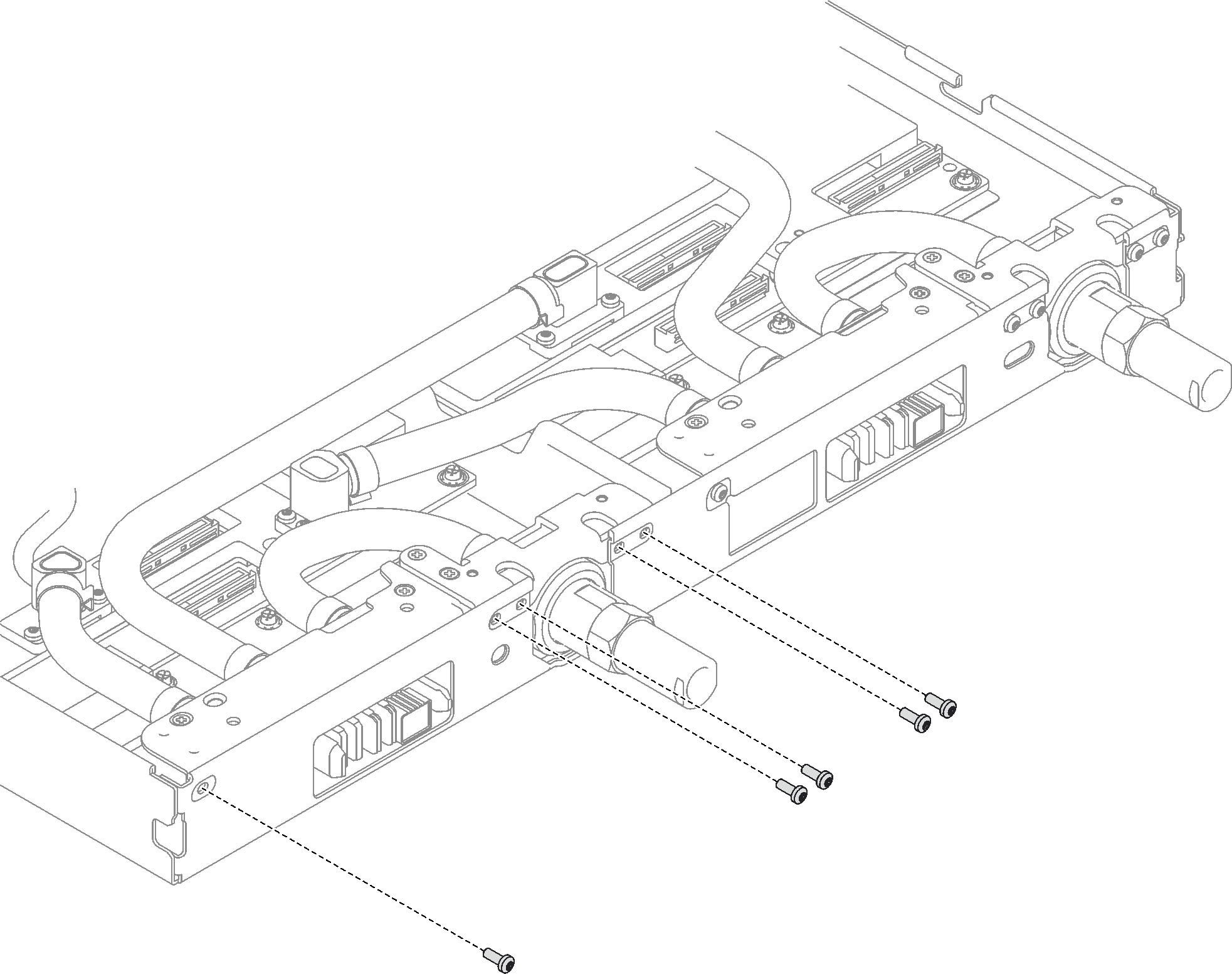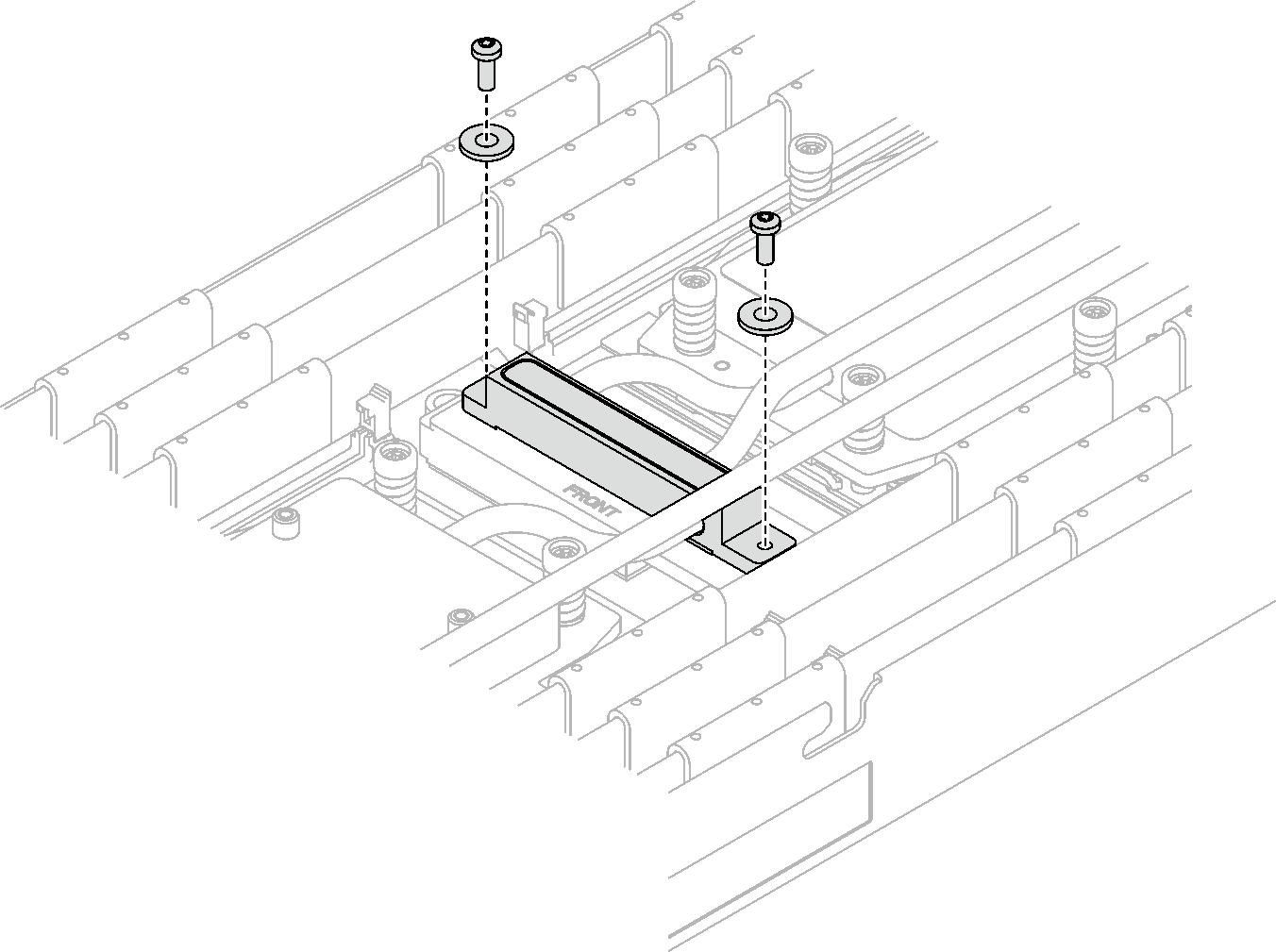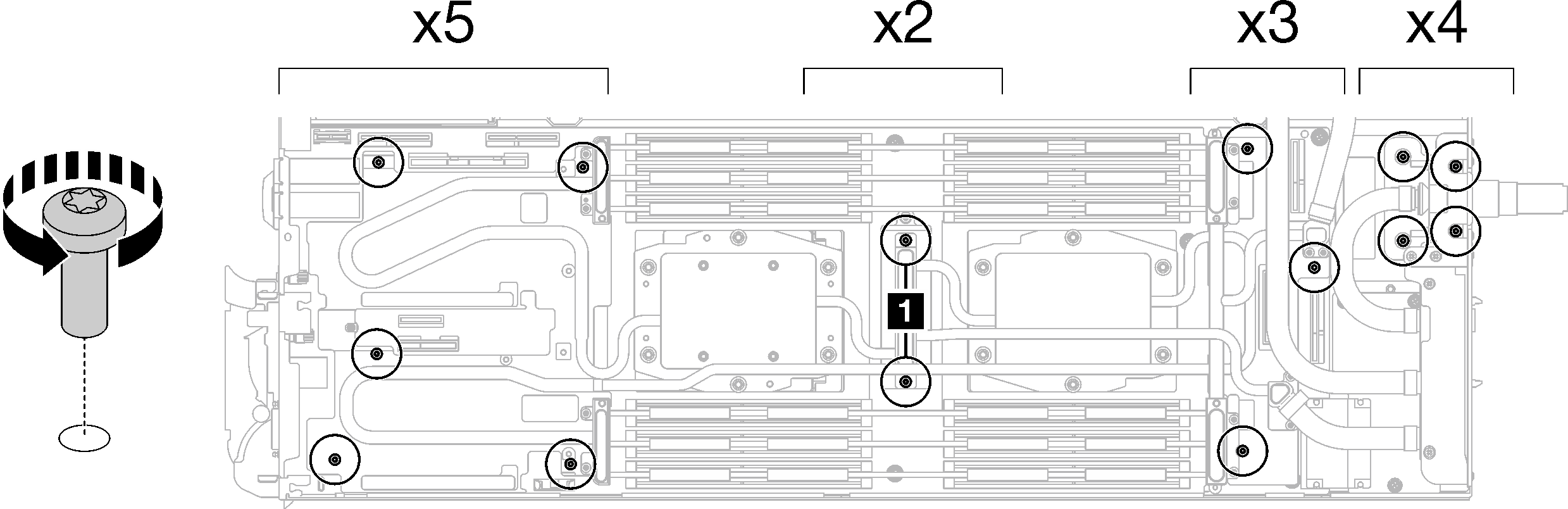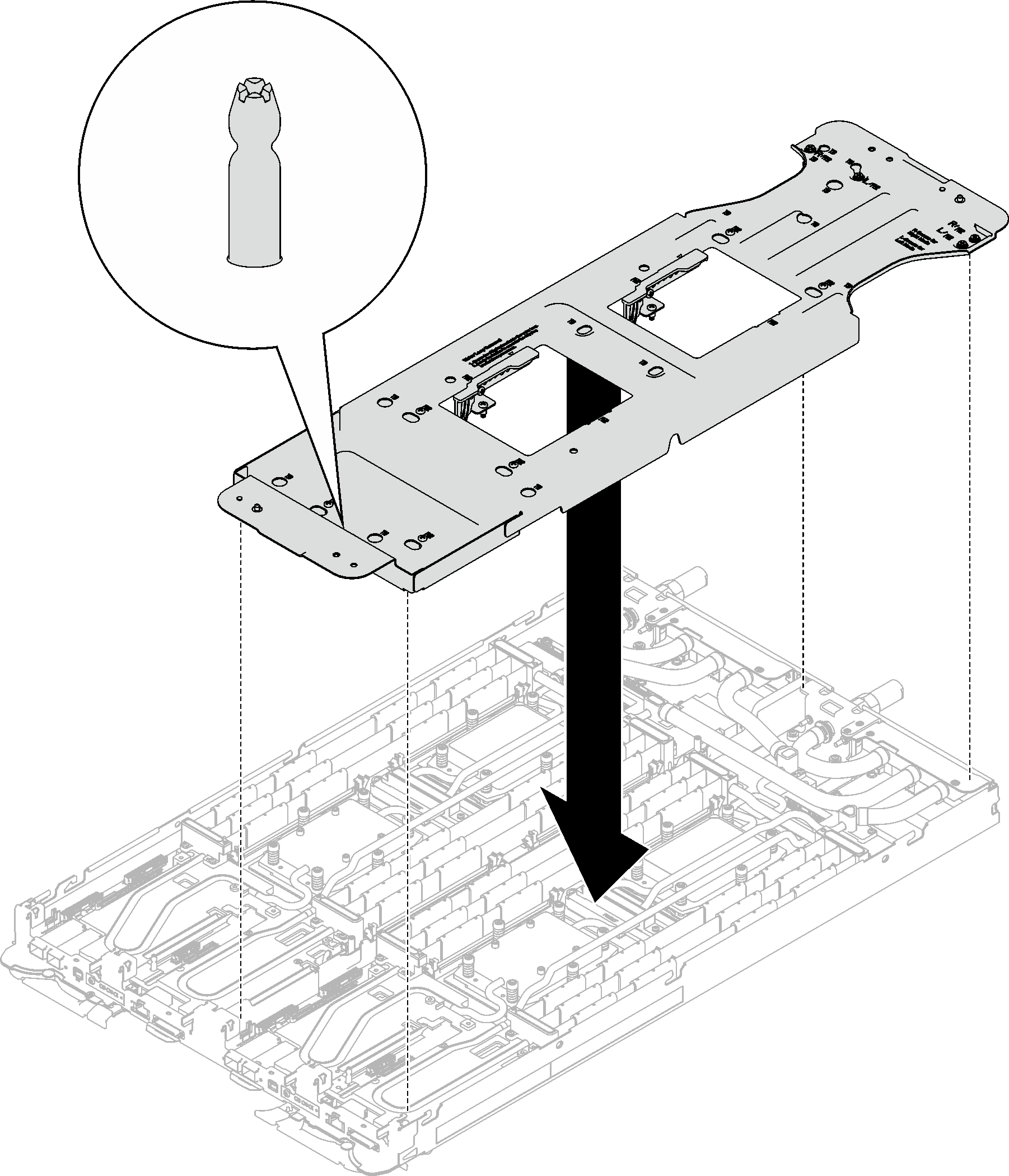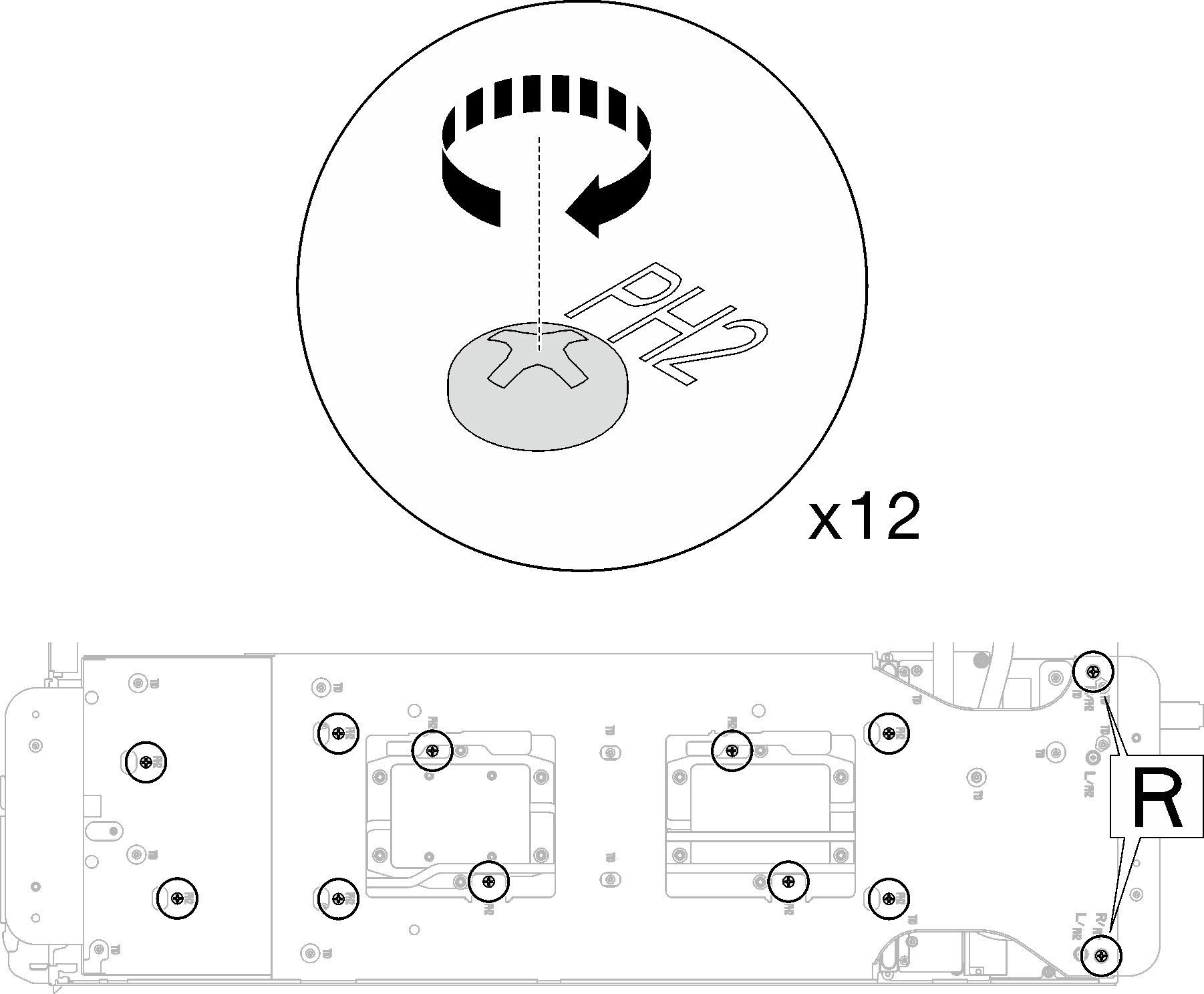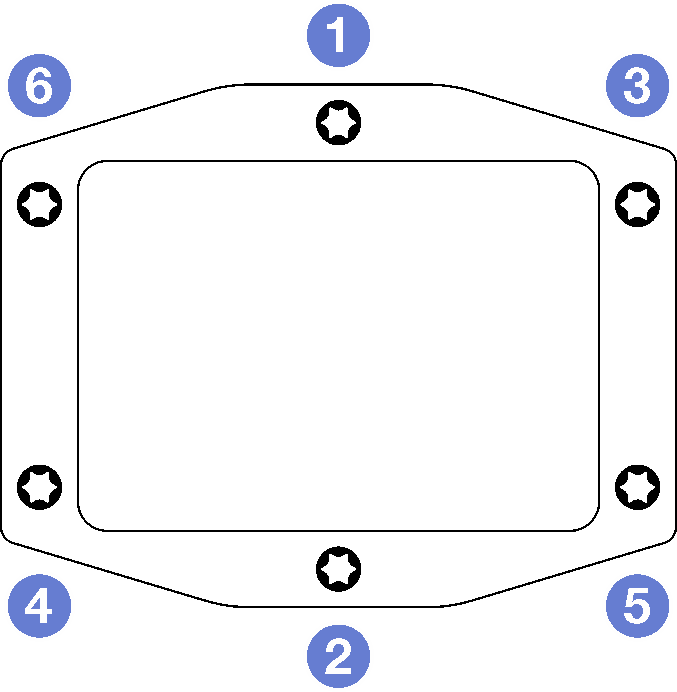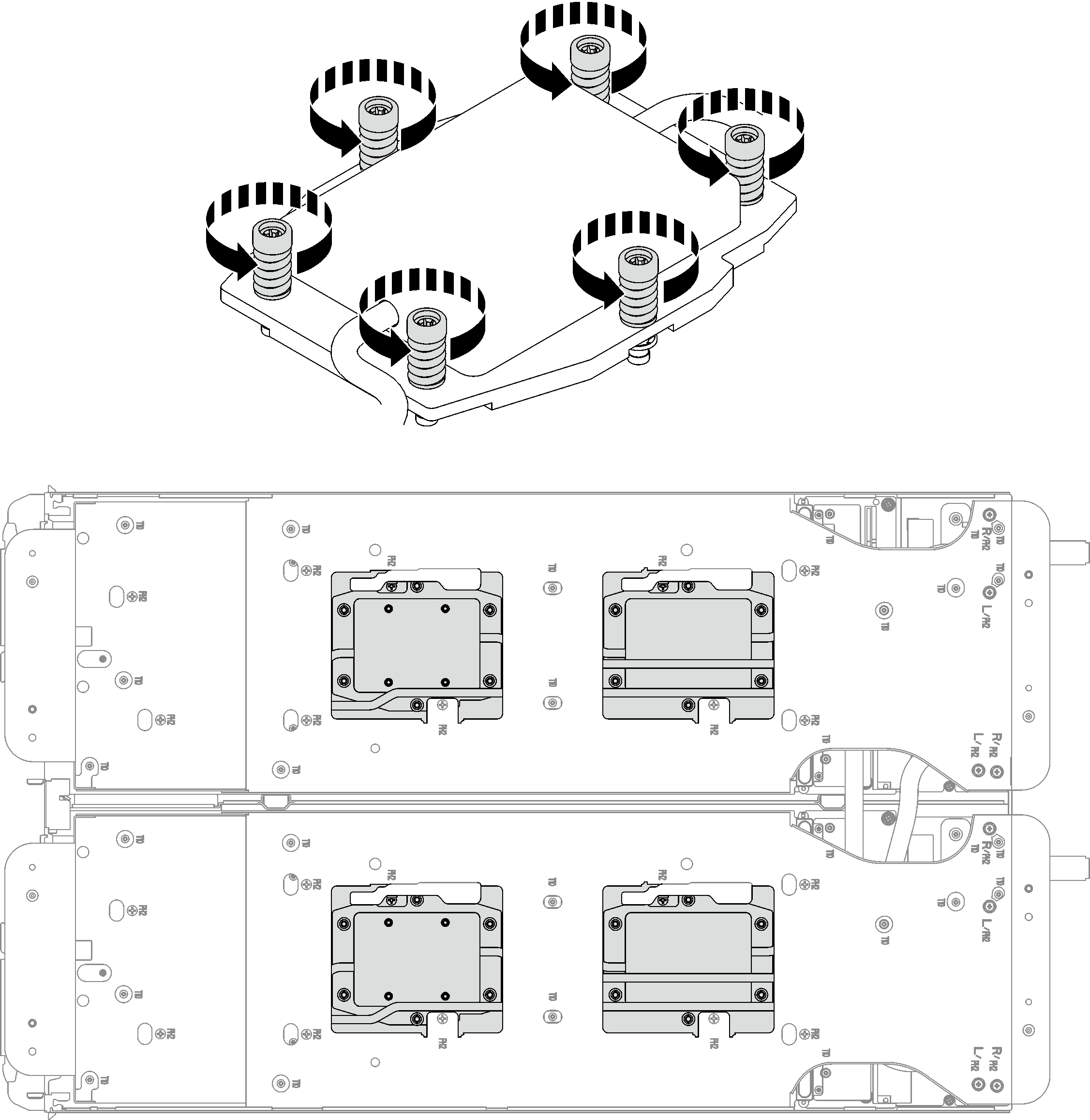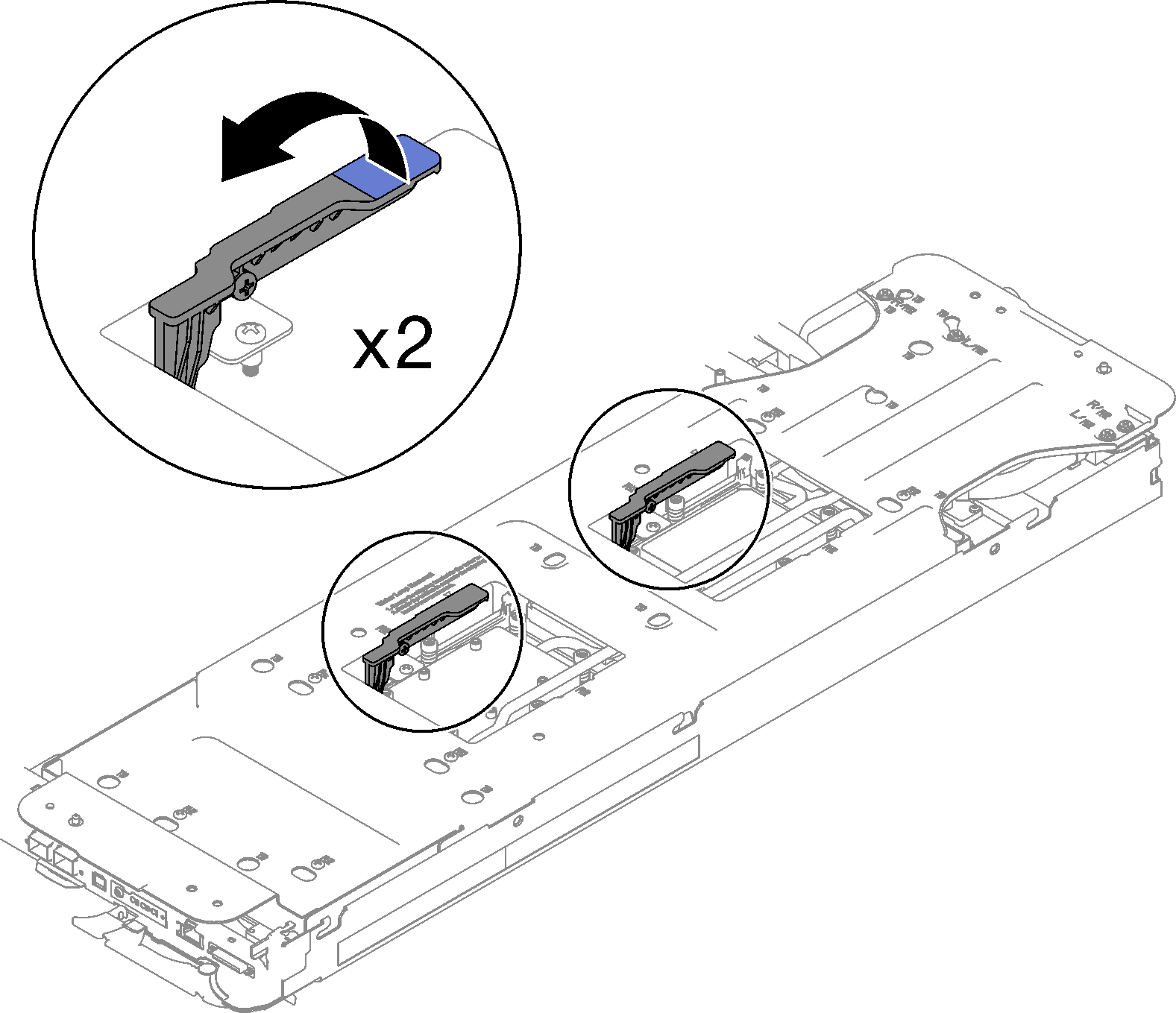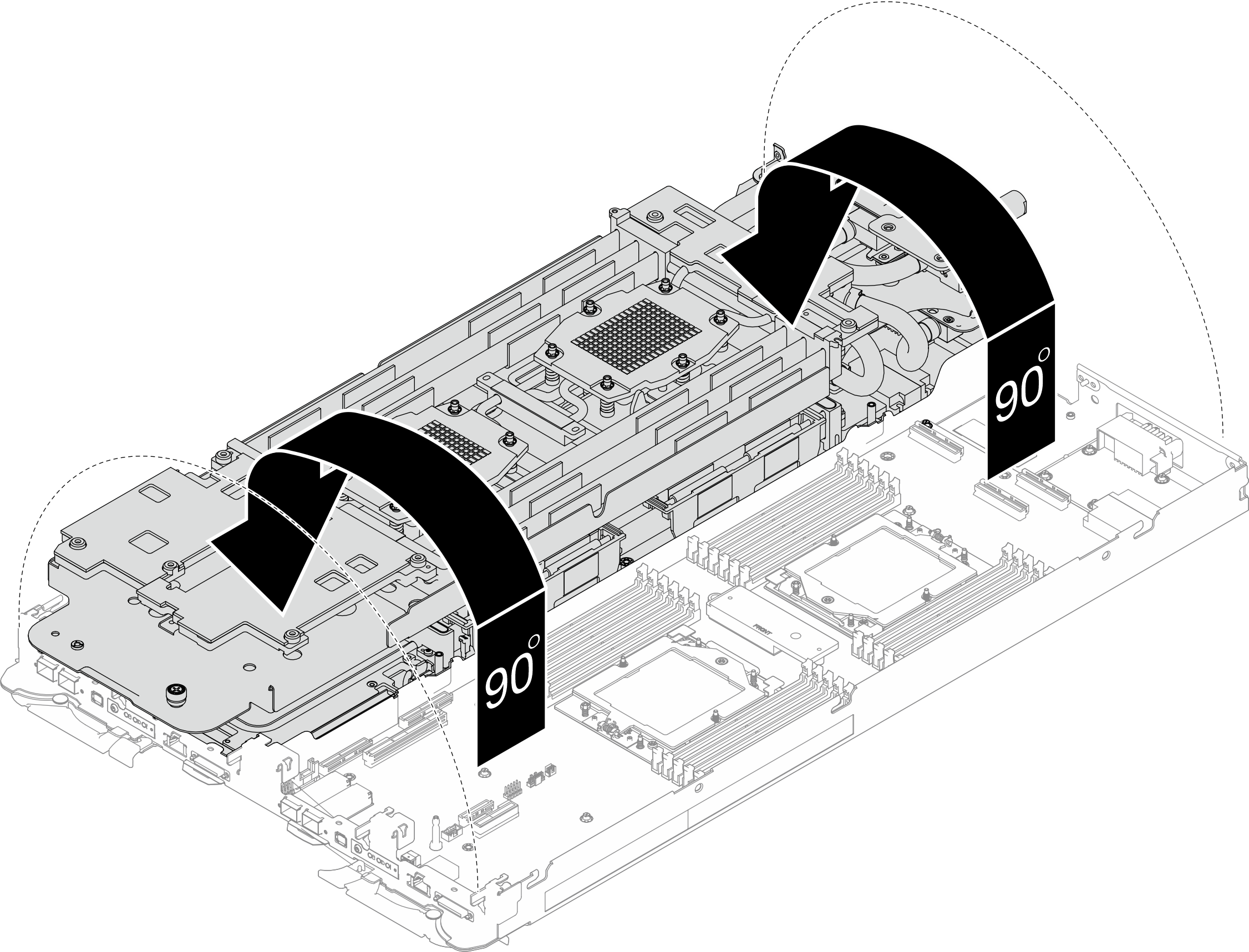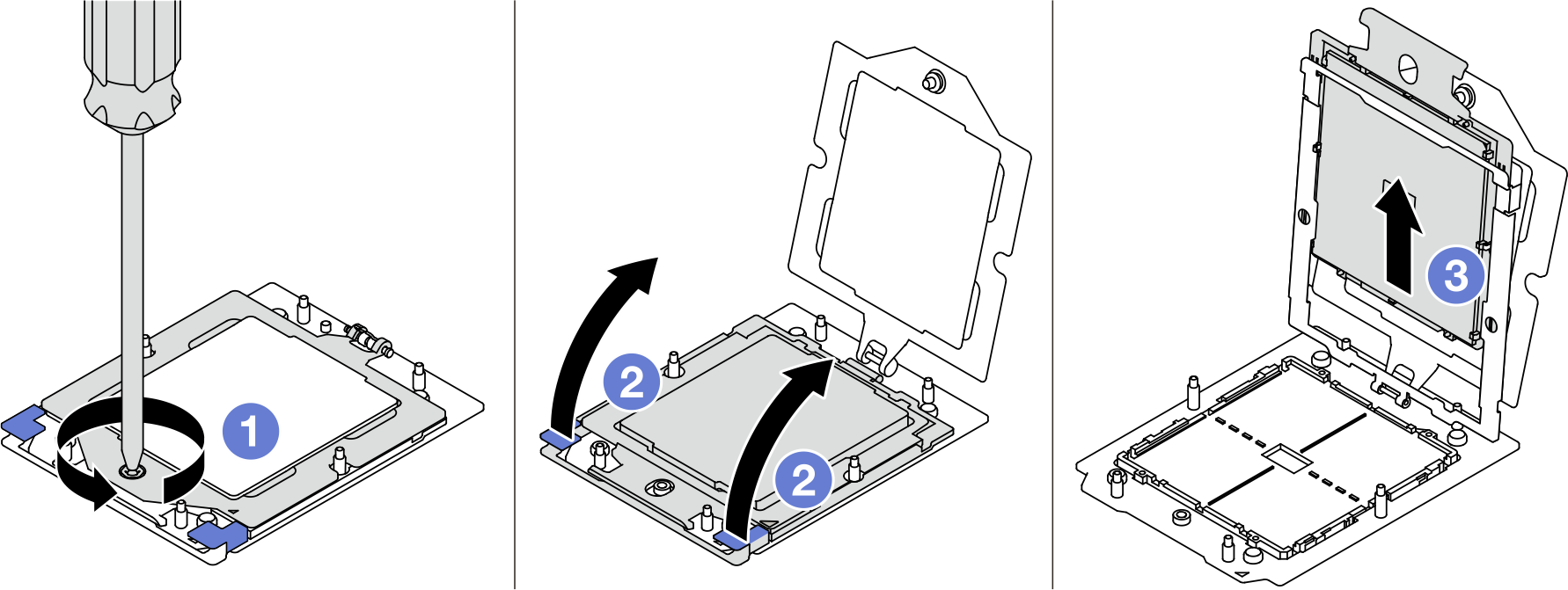Retrait d'un processeur
Cette tâche comporte des instructions, relatives au retrait d'un processeur assemblé. Cette tâche nécessite l’utilisation d’un tournevis Torx T10, T20, Philips n° 1 et Philips n° 2.
À propos de cette tâche
Outils requis
Assurez-vous de disposer des outils requis répertoriés ci-dessous afin de pouvoir remplacer correctement le composant.
Kit de maintenance de la boucle d’eau SD665 V3 (Le support de la boucle d’eau contenu dans le kit de maintenance est réutilisable. Nous vous recommandons de le conserver au même endroit où le serveur est installé en vue de futurs remplacements.)
Kit de tampon de mastic de la boucle d’eau SD665 V3
Le tampon de mastic ne peut pas être réutilisé. Chaque fois que la boucle d’eau est retirée, les tampons de mastic doivent être remplacés par de nouveaux tampons avant de réinstaller la boucle d’eau.
Kits de tampon d’espace d’unité ou de tampon de mastic en fonction des unités installées dans le plateau. Pour plus d’informations, consultez les procédures de remplacement respectives.
Kits de tampon de mastic d’adaptateur de série ConnectX en fonction de l’adaptateur ConnectX installé dans le plateau. Pour plus d’informations, consultez les procédures de remplacement respectives.
Vis et tournevis
Préparez les tournevis suivants pour vous assurer que vous pouvez installer et retirer les vis correspondantes correctement.Type de tournevis Type de vis Tournevis T10 Torx Vis Torx T10 Tournevis Torx T20 Vis Torx T20 Tournevis cruciforme n°1 Vis cruciforme n°1 Tournevis cruciforme n°2 Vis cruciforme n°2
Lisez Conseils d’installation et Liste de contrôle d’inspection de sécurité pour vous assurer que vous travaillez en toute sécurité.
Mettez hors tension le plateau DWC correspondant sur lequel vous allez exécuter la tâche.
Débranchez tous les câbles externes du boîtier.
Exercez une force supplémentaire pour déconnecter les câbles QSFP éventuellement connectés à la solution.
Chaque connecteur de processeur doit toujours comporter un cache. Lorsque vous retirez ou installez un processeur, protégez les sockets vides du processeur avec un cache.
Veillez à ne pas toucher le socket ou les contacts du processeur. Les contacts du socket de processeur sont extrêmement fragiles et peuvent facilement être endommagés. Toute présence de contaminants sur les contacts du processeur (sueur corporelle, par exemple) peut entraîner des problèmes de connexion.
Assurez-vous que rien n'entre en contact avec la pâte thermoconductrice du processeur ou de la boucle d'eau. Toute surface en contact peut endommager la pâte thermoconductrice et la rendre inefficace. La pâte thermoconductrice peut endommager des composants, tels que les connecteurs électriques dans le connecteur de processeur. Ne retirez pas le film de protection en pâte thermoconductrice de la plaque froide, sauf instruction contraire.
Avant d'installer un nouveau module de processeur ou un processeur de remplacement, mettez à jour le microprogramme du système au niveau le plus récent. Voir la section Mise à jour du microprogramme.
Pour éviter d'endommager la boucle d'eau, utilisez toujours le support de boucle d'eau lorsque vous retirez, installez ou pliez la boucle d'eau.
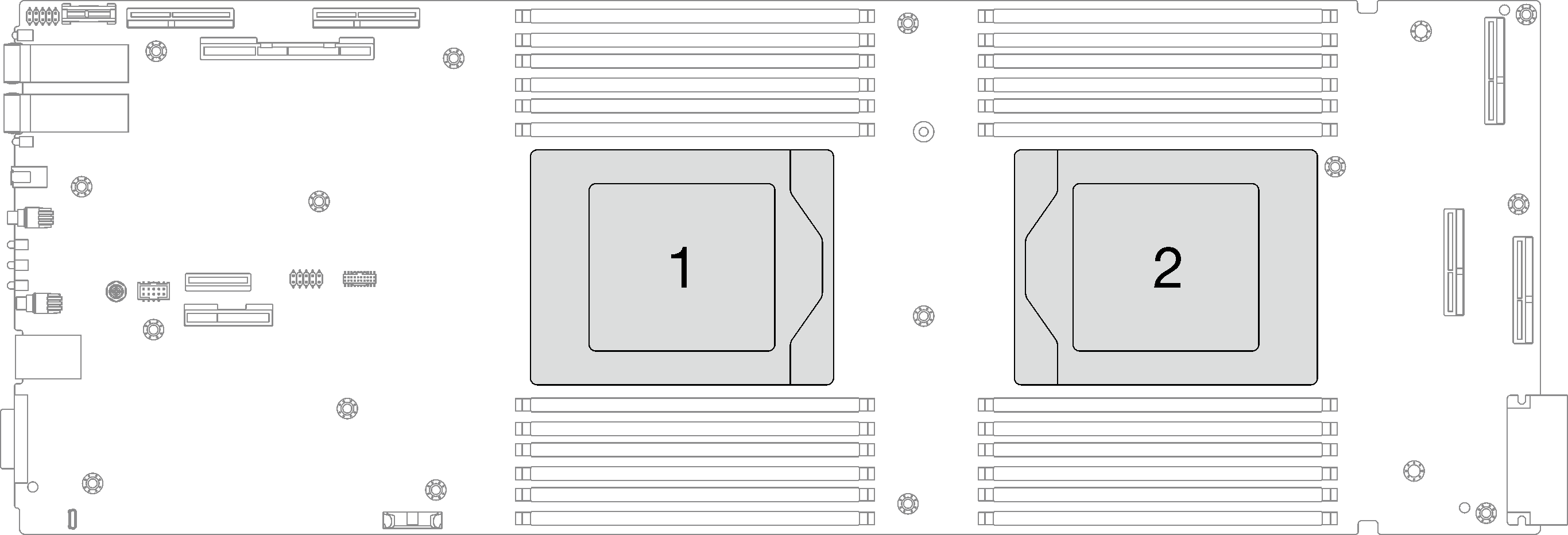
Procédure
Si vous devez renvoyer le composant ou le périphérique en option, suivez les instructions d’emballage et utilisez les matériaux que vous avez reçus pour l’emballer.
Vidéo de démonstration